Перемещение дополнительных реквизитов на форме
Релиз платформы: 8.3.13.1865
Механизм использования дополнительных реквизитов очень удобен и таит в себе много плюсов: использование типового функционала без вмешательство в конфигурацию и.т.п, но таит и «минус» незначительный со стороны разработчика но значительный со стороны пользователя это расположение данного доп. реквизита на форме, данной обработкой я попытался решить эту проблему.
Изменение положения доп. реквизита через «изменить форму» никто не отменял, но это будет действовать только для одного пользователя, этот механизм для всех пользователей конфигурации
— Вся доработка содержится в расширении (в основную конфигурацию ничего вносить не надо)
— В расширении содержится регистр сведений хранящий информацию: в какой форме, что перемещать, куда перемещать
— в архиве два расширения одно для документооборота, другое для ERP, по аналогии можно добавить к любой другой конфигурации
Работоспособность: В принципе, доработка может использоваться на любой конфигурации где-то с небольшим допиливанием (необходимо только зацепиться к процедуре/функции в общем модуле). Проверено на конфигурациях Документооборот и ERP Релиз платформы: 8.3.13.1865
Подключение и настройка:

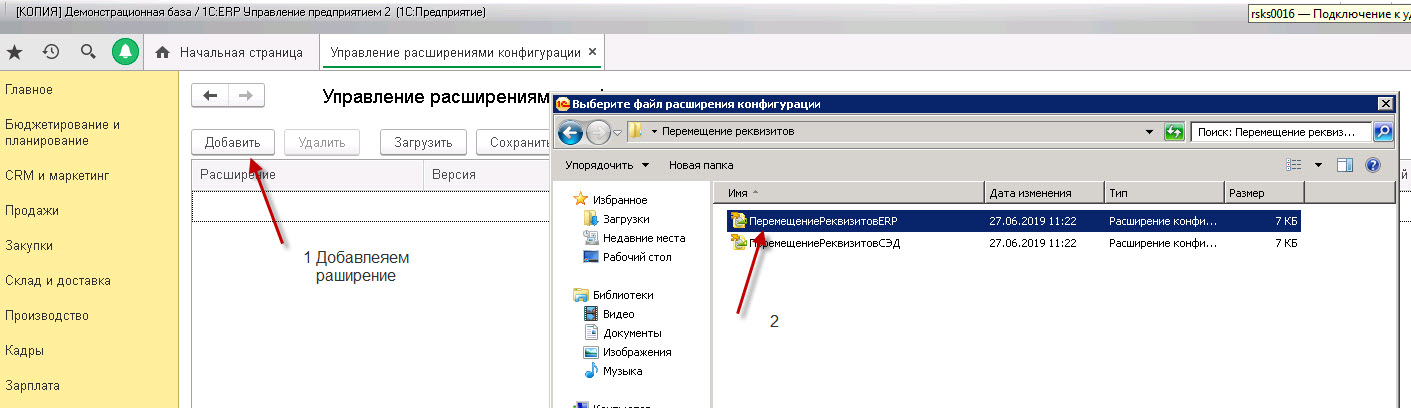
Расположение дополнительных реквизитов на форме
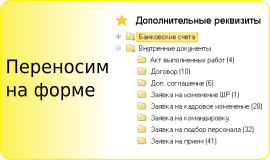
Продолжаем цикл статей про механизм типовых конфигураций 1С «Дополнительные реквизиты». Чем полезен данный функционал можно почитать во вступлении.
Где найти дополнительные реквизиты на форме
В конфигурации 1С:Документооборот дополнительные реквизиты, добавленные в пользовательском режиме справочнику Внутренние документы по умолчанию, отображаются в форме на закладке «Свойства». Если реквизит носит факультативный характер, то в его расположении на этой закладке нет ничего страшного. Пользователь после заполнение основных реквизитов переходит на вкладку «Свойства» и там вносит дополнительную информацию. А что, если дополнительные реквизиты, назначенные какому-либо виду внутреннего документа, составляют основу для его наполнения. В этом случае желательно чтобы при открытии формы документа они сразу попадали в фокус внимания пользователя. В этом случае расположении реквизитов на закладке, «Свойства» которая «затеряна» среди прочих закладок формы мешает эффективной работе с документом. Напрашивается решение, которое позволит для определённых видов документов при их открытии сразу открывать закладку «Свойства». Это позволит показать пользователю всю основную информацию документа, без необходимости делать переходы по элементам формы.
Добавляем дополнительный реквизит
Допустим мы создали документ с видом «Заявка на прием». В данном документе мы хотим указывать СНИЛС для принимаемого сотрудника. Создаем дополнительный реквизит «СНИЛС».
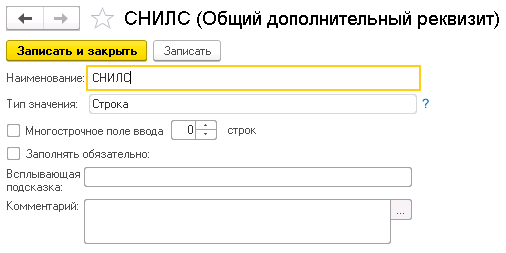
Делаем привязку этого реквизита к виду документа «Заявка на прием». Создаем новый документ и видим, что на закладке «Свойства» появился наш дополнительный реквизит «СНИЛС».
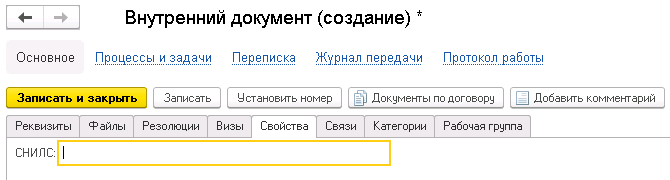
Все отлично, кроме того, что, как мы говорили выше, кадровику придётся после открытия документа каждый раз переходить на закладку «Свойства» чтобы добраться до нужной информации. Давайте облегчим жизнь пользователям. Сделаем так, чтобы при открытии документа с видом «Заявка на прием», первое что видел пользователь была закладка «Свойства».
Переносим закладку дополнительных реквизитов
Для переноса закладки внесем дополнения в код программы. Для удобства добавим общий модуль, в который будет содержать процедуры и функции для работы с документами. Назовем его маг_РаботаСДокументами. Добавим туда такую процедуру:
Перенос дополнительных реквизитов в Конвертации данных 2.0
Столкнулась с простой на вид задачей, однако решение пришлось собирать по кусочкам на форумах. Выкладываю мой готовый работающий вариант, может кому-то пригодится.
Задача: с помощью правил обмена перенести Дополнительные реквизиты номенклатуры из «старой торговой программы» в УНФ. В обеих конфигурациях дополнительные реквизиты хранятся в табличной части справочника «Номенклатура» и используется план видов характеристик «ДополнительныеРеквизитыИСведения» и справочник «НаборыДополнительныхРеквизитовИСведений». В принципе это все, что для нас важно.
Шаг 1. Создаем правило обмена для справочника «НаборыДополнительныхРеквизитовИСведений». Он нам понадобится, чтобы потом создать правило обмена для ПВХ.
Шаг 2 способ №1. Если у вас обмен между двумя одинаковыми конфигурациями, то вы можете использовать функцию ЗначениеВСтрокуВнутр /ЗначениеИзСтрокиВнутр. В созданном ПКС добавляем следующий код «перед загрузкой»:

В ПКО плана видов характеристик добавляем процедуру «После выгрузки»:
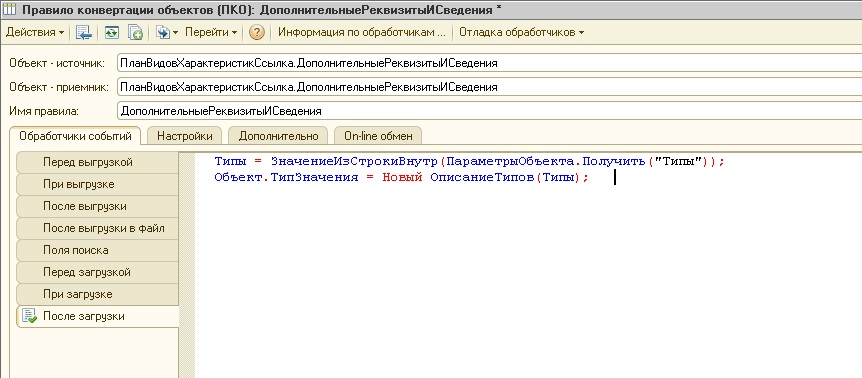
ПКС «Типы» «перед загрузкой»:
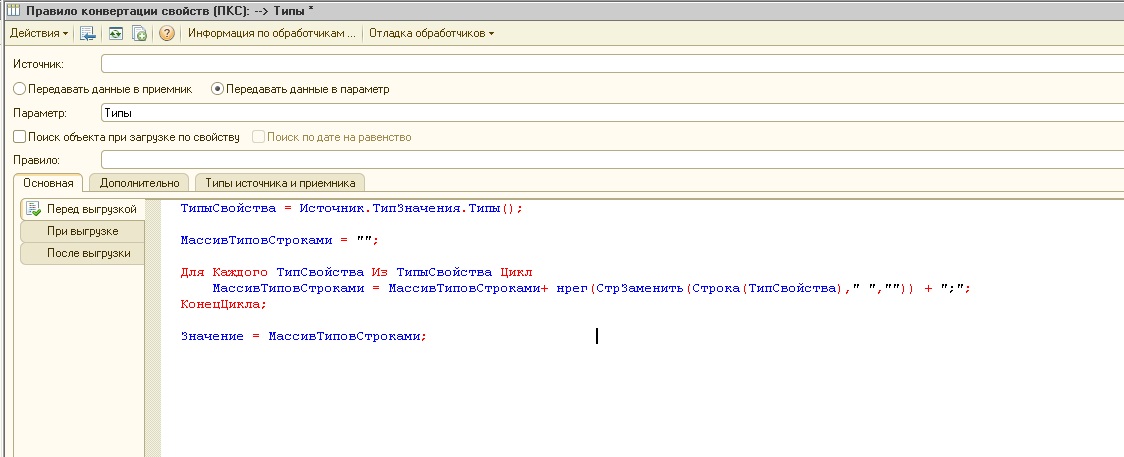
ПКО плана видов характеристик «после выгрузки»:
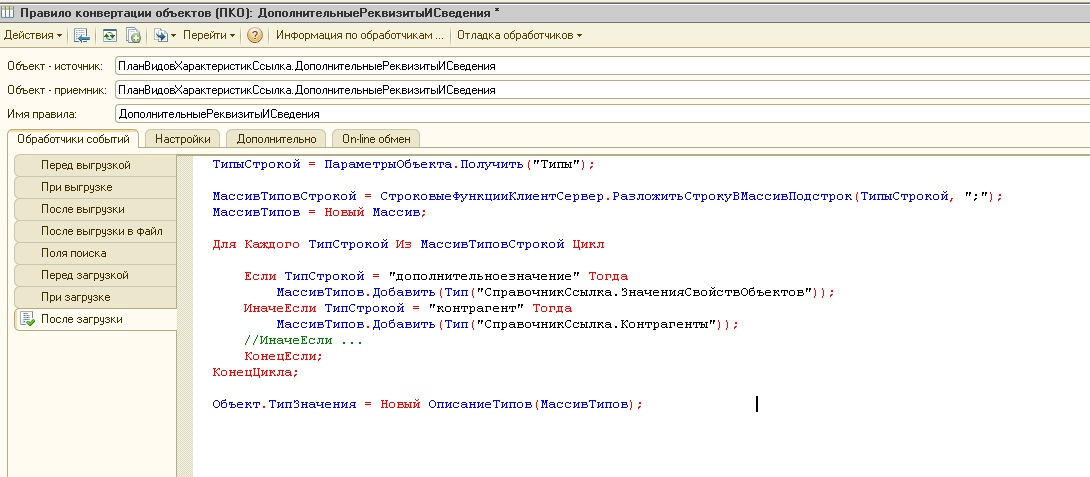
Шаг 3. В ПКО справочника «Номенклатура» создаем стандартным способом ПКС для табличной части «Дополнительные реквизиты» и ее реквизитов (скрин 7)
Для ПКС реквизита «Значение» пишем в «перед выгрузкой»:
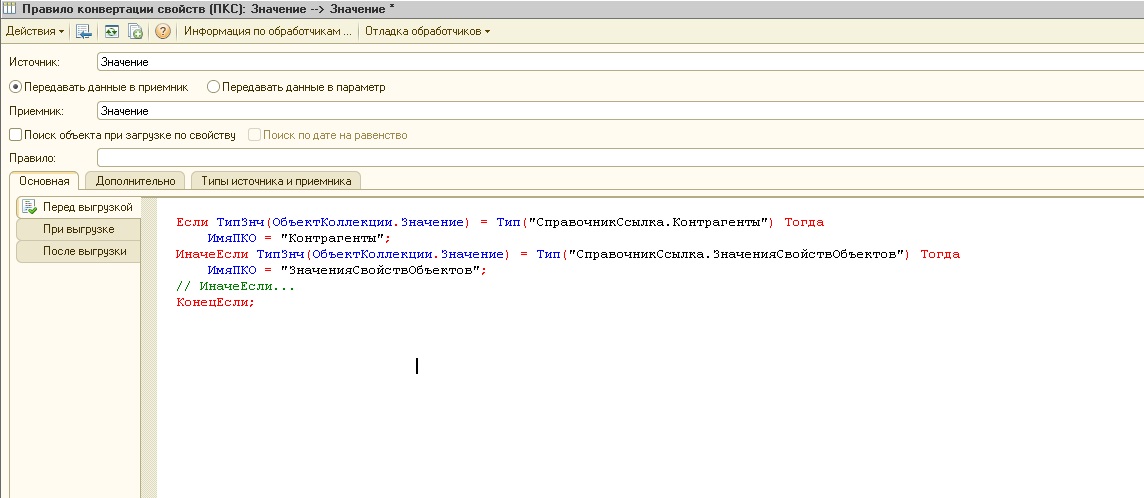
Теперь все готово. Можно пробовать выгружать.
1С Дополнительные реквизиты на форме при помощи расширения
В своей работе с 1С стараюсь сделать так, чтобы обновления проходили максимально безболезненно. Для этого нужно сохранять не изменяемость конфигурации. В настоящий момент, при помощи «расширений» конфигурации, многие вещи достаточно легко сделать основную конфигурацию не трогая вообще. Ниже рассмотрю, как я сделал задачу по добавлению значения «Покупка с сайта» в документе «Реализация товаров».
1) Выносим в расширение документ документ «Реализация товаров и добавляем реквизит «ПокупкаССайта» в реквизиты формы. Да! именно в реквизиты формы, а не документа. В настоящий момент платформа 1С не дает добавлять в расширения реквизиты документа (но обещают). Перетаскиваем реквизит в элементы и обязательно ставим галочку на «АктивизироватьПоУмолчанию» — иначе на форме при запуске не отобразится:
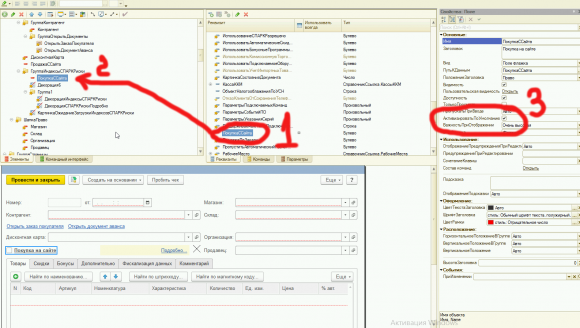
2) Следующая задача — сделать сохранение значения данного реквизита с привязкой к документы. Самое удобное — хранить значение в специально предназначенном для этого регистре ДополнительныеРеквизитыИСведения. В нём два измерения: обьект и Свойство. Обьект в нашем случае — это документ Реализации, а свойство нужно задать в ПланеВидовХарактеристик.ДополнительныеРеквизитыИСведения. Например так:
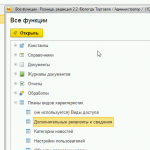
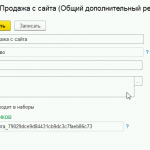
И далее создадим обработчики открытия формы и закрытия в которых реализуем чтение из регистра и запись в этот регистр:
Дополнительные реквизиты и дополнительные сведения в 1С
Дополнительные реквизиты и сведения в 1С
Дополнительные реквизиты являются неотъемлемой часть справочника, хранятся в самом объекте и отображаются на его форме. С их помощью описываются свойства объекта. После их настройки они появляются на форме объекта и становятся доступны для заполнения. Они доступны тем же пользователям, которым доступен и сам объект. Дополнительные реквизиты лучше использовать для отражения общедоступной информации.
Настройка подсистемы Дополнительные реквизиты и дополнительные сведения на примере 1С 8.3 Бухгалтерия 3.0

Получите понятные самоучители 2021 по 1С бесплатно:
Добавление дополнительных реквизитов


На вкладке Значения можем перечислить значения нашего реквизита, при этом значения можно объединять в группы. Например, Значение доп. реквизита 1, значение доп. реквизита 2, значение доп. реквизита 3.

Нажимаем Записать и закрыть и также сохраняем наш созданный реквизит.
Создадим еще один реквизит, назовем его Доп. реквизит — 2 (установка галочки). Для добавления реквизита галочка, флажок установим Тип реквизита — Булево. При смене реквизита меняются настройки формы. В данном случае нам предлагается установить настройки видимости и доступности, установить всплывающую подсказку.

Введем для примера еще один реквизит с Типом значения Строка (назовем его для примера Доп. реквизит — 3 (текст)).
Все настройки интуитивно понятны.

Так, при создании дополнительных реквизитов в 1С, при выборе Тип значения реквизита, мы можем использовать разные варианты и в зависимости от его выбора немного меняется настройка создаваемого реквизита.



Мы видим, три наших добавленных реквизита. В первом реквизите — поле с кнопкой выбора значений, во втором — возможность установить галочку, в третьем — обычное текстовое поле и наши всплывающие подсказки, которые прописали в настройках.

Добавление дополнительных сведений к форме

Добавление и настройка дополнительных сведений в 1С производится аналогично дополнительным реквизитам.





Аналогично можно добавить Дополнительные сведения и к документам. Окно ввода дополнительных сведений также будет доступно в кнопке Еще — Дополнительные сведения документа.

Данная команда доступна как из самого документа, так и из журнала документов.

Если Вы еще не являетесь подписчиком системы БухЭксперт8:
После оформления подписки вам станут доступны все материалы по 1С Бухгалтерия, записи поддерживающих эфиров и вы сможете задавать любые вопросы по 1С.
Получите еще секретный бонус и полный доступ к справочной системе БухЭксперт8 на 14 дней бесплатно
Похожие публикации
Карточка публикации





(3 оценок, среднее: 3,67 из 5)
Все комментарии (16)
Здравствуйте, случайно сделал допреквизит неиспользуемым. Как теперь восстановить?
Помнится, было на это тему видео от Елены Гряниной, найти не смог.
Не отвечайте, сам разобрался, вспомнил, как показывала Елена в одном из видео. Скопировал и вставил «как есть.»
Здравствуйте, спасибо, хорошая статья. Но, похоже, вы описали Бухгалтерию КОРП а не ПРОФ. В ПРОФ не нашел общих дополнительных реквизитов.
Спасибо за внимание к нашему материалу.
Мы публикуем материалы по 1С Бухгалтерия 3.0 ПРОФ.
Добрый день. Хотелось бы, чтобы разобрали дальнейшие действия. Как вывести этот дополнительный реквизит справочника в форму табличной части документа, который этот справочник использует. В Еще-изменить форму — такого реквизита у справочника нет.
Здравствуйте! Необходимо открыть Ещё — изменить форму, далее установить курсор на строчку «Ссылка» нажать «Добавить поля». Откроется окно, где будут доступны в том числе и доп. реквизиты.
Не дописал про Ссылка — Добавить поля. Я там именно и смотрел. Добавленного реквизита не видно. Прилагаю скриншоты. Попробуйте воспроизвести именно со справочником Виды работ.
